Création d’un nouvel ensemble de raccourcis clavier
Vous pouvez personnaliser les raccourcis clavier que vous utilisez dans memoQ. Pour ce faire, vous devez créer et modifier un ensemble de raccourcis clavier. Un ensemble de raccourcis clavier est une collection de commandes de clavier que vous pouvez utiliser dans memoQ, principalement dans l’éditeur de traduction (ou d’autres onglets d’édition).
memoQ peut fonctionner avec un ensemble de raccourcis clavier à la fois. Si vous avez plusieurs ensembles de raccourcis clavier, vous pouvez choisir celui que vous utilisez dans la fenêtre Options. Ouvrez la fenêtre Options, et choisissez les raccourcis clavier. Cochez la case de l’ensemble de raccourcis clavier que vous souhaitez utiliser. Cliquez sur OK.
Vous ne pouvez pas modifier l’ensemble de raccourcis clavier par défaut. Soit vous devez en faire une copie, soit vous devez en créer une nouvelle.
Raccourcis clavier par défaut: Les ensembles de raccourcis clavier définissent différents raccourcis - consultez la documentation sur les raccourcis clavier. Si vous avez besoin de différents raccourcis clavier, créez et modifiez un nouvel ensemble de raccourcis clavier.
Comment se rendre ici
Ouvrez la Console de gestion des ressources. Choisir les raccourcis clavier. Sous la liste, cliquez sur Créer un nouveau.
Depuis la fenêtre Options : Ouvrez la fenêtre Options. Choisir les raccourcis clavier. Sous la liste, cliquez sur Créer un nouveau. À partir de la fenêtre Options, vous ne pouvez créer que des ensembles de raccourcis clavier locaux. Vous ne pouvez pas créer un ensemble de raccourcis clavier sur un serveur, et vous ne pouvez pas en utiliser un provenant d’un serveur.
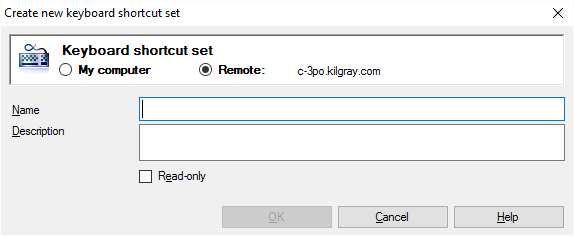
Que pouvez-vous faire?
Si vous venez de la Console de gestion des ressources, et qu’un memoQ TMS a été sélectionné en haut de la fenêtre: Vous pouvez choisir de créer l’ensemble de raccourcis clavier sur votre propre ordinateur; ou de le créer sur le serveur.
Pour faire votre choix: Cliquez sur Mon ordinateur ou sur le bouton radio en ligne.
Vous ne pouvez pas choisir un autre serveur ici. Créer la ressource sur un autre serveur: Fermez cette fenêtre. Choisissez l’autre serveur en haut de la Console de gestion des ressources. Cliquez sur Créer une nouvelle version à nouveau.
- Tapez un nom dans la zone Nom. Le nom doit être unique sur votre ordinateur - ou sur le serveur où vous le créez.
- Décrivez l’objectif de l’ensemble de raccourcis clavier dans la zone Description. Ne le laissez jamais vide: pensez aux autres personnes qui pourraient également avoir besoin d’utiliser cet ensemble de raccourcis clavier.
Lorsque vous avez terminé
Pour créer l’ensemble de raccourcis clavier: Cliquez sur OK.
Pour revenir à la Console de gestion des ressources ou à la fenêtre Options, et ne pas créer un ensemble de raccourcis clavier: Cliquez sur Annuler.
Raccourcis clavier par défaut: Un nouvel ensemble de raccourcis clavier est défini comme les raccourcis clavier par défaut - consultez le sujet d’aide sur les raccourcis clavier. Vous devez le modifier si vous avez besoin de raccourcis clavier différents.
Utiliser un ensemble de raccourcis clavier: Ouvrez la fenêtre Options. Choisir les raccourcis clavier. Cochez la case de l’ensemble de raccourcis clavier que vous souhaitez utiliser.
Utiliser un ensemble de raccourcis clavier d’un serveur: Vous devez télécharger l’ensemble de raccourcis clavier sur votre ordinateur pour faire cela. Ouvrez la Console de gestion des ressources. Choisir les raccourcis clavier. Sélectionnez l’ensemble de raccourcis clavier que vous souhaitez utiliser. Sous la liste, cliquez sur Exporter. Enregistrer l’ensemble de raccourcis clavier dans un fichier. Fermez la Console de gestion des ressources. Ensuite, ouvrez la fenêtre Options. Choisir les raccourcis clavier. Sous la liste, cliquez sur Importer. Trouvez et ouvrez le fichier que vous venez d’enregistrer. Après l’importation, cliquez sur la case à cocher de l’ensemble de raccourcis clavier "nouveau". Cliquez sur OK.